В моем распоряжении оказался производительный виртуальный сервер, который хотелось использовать под веб хостинг. Для удобного управления сервером было принято решение выполнить установку и настройку бесплатной панели управления хостингом - VestaCP. Я рассмотрел все основные моменты для подготовки панели к реальной эксплуатации.
Научиться настраивать MikroTik с нуля или систематизировать уже имеющиеся знания можно на углубленном онлайн-курcе по администрированию MikroTik. Автор курcа – сертифицированный тренер MikroTik Дмитрий Скоромнов. Более 40 лабораторных работ по которым дается обратная связь. В три раза больше информации, чем в MTCNA.
Реклама ИП Скоромнов Д.А. ИНН 331403723315
Содержание:
Введение
Меня попросили найти более ли менее производительный сервер в Европе и подготовить его для хостинга своих проектов. Если не знаешь готовых вариантов, то бывает не просто сходу найти подходящий хостинг. Одним из требований была круглосуточная русская тех поддержка, так как предполагалось, что сервером будут управлять люди, не сильно разбирающиеся в этом вопросе, поэтому и нужна была в том числе панель управления.
Мой выбор пал на keyweb.ru, конкретно взял вот эту линейку - MVS L14 (тарифы с включенным полным администрированием, поэтому такая цена, там есть и без администрирования, будет гораздо дешевле) и тариф с 2 ядрами, 8 гигами и 150 SSD. Такой сервер позволит хостить десятки не сильно нагруженных сайтов. Из плюсов, которые подходили конкретному заказчику были:
- Как уже упоминалась, круглосуточная русская поддержка с прямыми российскими номерами.
- Расположение серверов в Европе.
- Возможность использовать сервера как с администрированием, так и без. То есть если заказчик решит, что ему не хочется самому искать системного администратора для настройки сервера, в данном случае меня, он может перейти на полную техническую поддержку по администрированию сервера от хостера.
Что понравилось лично мне, как админу - для управления виртуальными машинами дают доступ к стандартной панели управления proxmox, с соответствующим ограничением прав. Мне эта панель нравится больше, чем популярный и чаще всего встречаемый vmmanager от ispsystem.
Уже после написания статьи о VestaCP узнал, что у хостера есть своя бесплатная панель управления KeyHelp. Стало любопытно на нее посмотреть, поэтому напишу обзорную статью и по ней. Сразу видно, что она более функциональная, но лично меня VestaCP подкупила своей простотой и наличием почти всего необходимого. Но об этом по порядку дальше.
Установка vestacp
Установка бесплатной панели управления хостингом vestacp одинакова проста на любой поддерживаемой операционной системе - RHEL/Centos, Debian, Ubuntu. Разработчики предоставляют готовый скрипт для установки, который достаточно загрузить с их сайта и запустить.
Нюансы возникают только в составе компонентов, которые будет включать в себя панель. Существуют несколько вариантов установки web сервера:
- Web сервер на базе nginx+apache+php
- Web сервер на базе apache+php
- Web сервер на базе nginx+php-fpm
Помимо различных веб серверов, можно управлять наличием следующих программ в составе панели:
- Ftp сервер vsftp.
- Firewall iptables и fail2ban для автоматического управления списками блокировок по ip.
- Dns сервер named.
- Различные комбинации почтового сервера.
- Сервер БД Mysql либо Postgresql.
Для получения готовой команды для установки vesta cp с подходящим составом компонентов внутри, можно воспользоваться удобной формой на странице с установкой на официальном сайте - http://vestacp.com/install/
Я буду устанавливать панель в следующей конфигурации.
Поясню свой выбор. На сервере не будет сайтов, которым был бы нужен apache, поэтому я им не воспользуюсь. Связка nginx+php-fpm дает более высокую производительность, поэтому я использую ее.
DNS и почтовый сервер можно легко получить бесплатно много где, например у Яндекса. Я обычно пользуюсь им. Последнее время появился нюанс в виде блокировок сервисов Яндекса на Украине, поэтому dns хостинг желательно зарегистрировать где-то еще, помимо Яндекса, если не хотите терять трафик оттуда. В любом случае это не проблема. Если что-то можно отдать на бесплатное обслуживание, я обычно это делаю, чтобы не тратить свое время и ресурсы понапрасну.
Iptables и fail2ban полезные инструменты, без них на веб сервере не обойтись, поэтому пусть будут. База данных, в обычных web проектах, чаще всего mysql, поэтому выбираю ее. Получаю строку с ключами для установки vestacp. Буду использовать ее. Ставим:
# cd /tmp # curl -O http://vestacp.com/pub/vst-install.sh # bash vst-install.sh --nginx yes --phpfpm yes --apache no --named no --remi yes --vsftpd yes --proftpd no --iptables yes --fail2ban yes --quota no --exim no --dovecot no --spamassassin no --clamav no --mysql yes --postgresql no --hostname vesta.serveradmin.ru --email zeroxzed@gmail.com
Установщик задаст вопрос, чтобы уточнить набор программ.
Если все верно, то подтверждайте и продолжайте установку. Скрипт запустит пакетный менеджер дистрибутива и начнет установку необходимых программ из различных репозиториев. Далее он будет подгружать свои конфиги и скрипты для запуска служб, которыми будет управлять. В конце установки вы увидите адрес панели vestacp, имя пользователя и пароль для входа.
Если все сделали правильно, то после ввода логина и пароля по адресу панели, увидите саму панель управления.
Не забывайте указывать дополнительно порт 8083 в адресе панели в браузере, для входа в весту.
Общая настройка vesta cp
Сразу после установки можно выполнить несколько базовых настроек.
Включаем русский язык
Vestacp неплохо переведена на русский язык, поэтому можно смело пользоваться русским интерфейсом. Для его выбора, необходимо зайти в настройки пользователя и там указать язык.
Добавляем ip адрес
У меня на сервере 2 внешних ip адреса. Во время установки панели, был выбран только один. Добавлю сейчас второй. Для этого в верхнем меню выбираем IP, нажимаем на зеленый плюс и вводим настройки дополнительного ip.
Теперь при добавлении сайта можно будет выбирать, на каком ip адресе он будет работать.
Отключаем автообновления
Я не раз сталкивался с различными проблемами, которые возникают после обновлений. А в такой вещи, как бесплатная панель управления хостингом, вероятность получить проблемы из-за каких-то багов или непроверенных изменений очень велики. Я рекомендую автоматические обновления отключить, и обновлять все вручную, когда будете полностью уверены, что готовы к обновлению.
Идем в раздел обновление и жмем "Выключить автообновление"
Увеличение времени бана
В vestacp используется популярный инструмент fail2ban для блокировки тех, кто пытается подобрать логины с паролями для доступа к различным сервисам. Время бана используется по-умолчанию - 600 секунд, т.е. 10 минут. Тот, кто 5 раз ввел неверные регистрационные данные для доступа к ssh, панели управления vesta или другим сервисам, получает бан на уровне фаервола на 10 минут.
По ssh боты будут постоянно долбиться, поэтому их можно банить минимум на час. Для этого нужно открыть конфиг fail2ban и добавить туда новое значение. Идем в раздел Сервер, находим там в самом низу fail2ban и жмем configure.
В секцию [ssh-iptables] добавляем новый параметр:
bantime = 3600
Сохраняем изменения. При желании, можете добавить этот же параметр для других служб. Тут же можно увеличить количество неправильных попыток ввода пароля. В принципе, можно для всех служб увеличить кол-во неправильных попыток до 15 и сделать бан сразу на сутки. Вряд ли вменяемый человек будет ошибаться 15 раз подряд. Но если уж это случилось, то у него явно какие-то проблемы и постоянными попытками ввода учетки их уже не решить.
Добавление сайта
Сделаем то, ради чего, собственно, мы устанавливали и настраивали панель управления хостингом. Создадим отдельного пользователя в vestacp и добавим ему сайт. Для этого идем в Users и добавляем нового пользователя.
Заполняем все поля, создаем пользователя и заходим под ним в панель управления.
Я создам для него сайт на основе моего служебного домена - vesta.zeroxzed.ru. Не забудьте настроить dns запись на dns хостинге для нового домена. Для проверки корректной работы панели, я на этот сайт установлю wordpress.
Идем в раздел WEB, добавляем новый сайт.
Поддержку dns и почты я не включаю. Почему - объяснял вначале. После создания домена, он сразу же заработает. Проверить это можно, перейдя по адресу только что созданного домена. Вы должны увидеть страницу заглушку.
Для сайта нам нужна будет база данных. Создадим ее в соответствующем разделе.
У нас все готово для установки wordpress через панель vesta cp. Загружаем исходники сайта через ftp или vsftp, используя учетную запись user1, такую же, как и для входа в панель. Для быстроты, я загружу на сервер архив, а потом зайду по ssh и распакую его. Если загружать уже распакованные файлы, процесс будет длиться в несколько раз дольше.
Подключайтесь по ftp, используя любой подходящий клиент, ваше имя сервера и учетную запись.
Загружайте архив прямо в корень ftp. После этого подключайтесь по ssh к серверу. В windows проще всего воспользоваться программой putty.
В консоли распаковываем наш архив в директорию веб сервера. В случае с vesta cp каталог веб сервера настраиваемого сайта пользователя user1 будет в папке /home/user1/web/vesta.zeroxzed.ru/public_html. Выполняем в консоли:
# cd ~ # tar -xzvf wordpress-4.8-ru_RU.tar.gz # mv ~/wordpress/* /home/user1/web/vesta.zeroxzed.ru/public_html # rm -d ~/wordpress && rm ~/wordpress-4.8-ru_RU.tar.gz
Для продолжения установки wordpress, переходите по адресу сайта. У вас запустится установщик, где нужно будет указать параметры базы данных, созданной ранее.
Все, мы закончили стандартную установку нового сайта через панель управления хостингом vesta cp.
Обращаю внимание на один момент. В стандартной установке vestacp есть предустановленные шаблоны для конфига nginx. В частности, для wordpress есть отдельный шаблон. По идее, с ним сайт будет работать лучше. Я не разбирался в этих шаблонах, не сравнивал различия, но раз они есть, думаю, лучше использовать готовый шаблон под свою CMS. Изменить шаблон сайта можно в разделе WEB, в свойствах сайта.
Использование ssl сертификата letsencrypt
Сейчас повсеместно распространены ssl сертификаты для сайта. Начинать новый проект имеет смысл сразу на https. Панель управления vesta cp предоставляет возможность в автоматическом режиме получать бесплатные сертификаты от Let’s Encrypt.
Его можно указать либо при добавлении нового сайта, либо уже после. Подключим бесплатный сертификат для добавленного ранее сайта. Для этого открываем настройки сайта и ставим галочку напротив Поддержка SSL и Поддержка Lets Encrypt.
Если у вас домен третьего уровня, как у меня http://vesta.zeroxzed.ru, уберите в свойствах сайта алиас www.vesta.zeroxzed.ru, так как его не существует. Если же у вас домен второго уровня, то алиас с www можно оставить.
После создания сертификата вы сможете увидеть его ключи в свойствах сайта. Для проверки, пройдите по адресу с https и убедитесь, что сертификат установлен и все нормально работает.
Настройка редиректа http на https
После установки сертификата, сайт стал доступен по обоим адресам - с http и https. Но нам нужно, чтобы сайт всегда открывался по https. К сожалению, по-умолчанию, в vestacp нет автоматической переадресации http на https. Нам придется ее настроить самостоятельно.
В инструкциях на сайте разработчиков есть руководство на тему того, как сделать принудительную переадресацию http на https - http://vestacp.com/docs/#how-to-force-https. Предлагается установить отдельный шаблон для nginx и использовать его. Но тогда все остальные шаблоны, созданные под cms не будут работать. То есть получится просто универсальный шаблон с переадресацией.
Я решил поступить проще и просто добавить пару строк в конфиг nginx. Для этого заходим на сервер по ssh от пользователя root или администратора панели управления. Открываем конфигурационный файл nginx пользователя, которому принадлежит сайт. В моем случае адрес такой - /home/user1/conf/web/nginx.conf. Находим там такую строку:
server_name vesta.zeroxzed.ru ;
Перед ней добавляем новую строку со следующим условием:
if ($scheme = http) { return 301 https://vesta.zeroxzed.ru$request_uri; }
Сохраняем файл и перезапускаем nginx, выполнив команду в консоли:
# service nginx restart
Теперь можно проверять переадресацию. При заходе по адресу http, вас должно автоматически перенаправлять на https.
Подобную операцию нужно будет проделать для всех сайтов, где захотите включить переадресацию. Если у вас их несколько, то все они будут перечислены в одном файле nginx.conf, в разных разделах server {}.
Установка php 7 в vestacp
На момент написания этой статьи, во время установки VestaCP на CentOS 7 устанавливался php 5.6. Уже давно вышла новая версия php 7 и у вас может возникнуть желание использовать именно ее. К сожалению, непосредственно панель vestacp не предоставляет удобной возможности установки и выбора различных версий php.
Если вы используете связку apache + php, можете воспользоваться готовыми скриптами, которые сами установят разные версии php и внесут изменения в интерфейс Весты так, что вы сможете выбирать нужную вам версию. Ссылки для Debian/Ubuntu и CentOS. К сожалению, для nginx + php-fpm готовых решений нет.
Для установки php 7 в vesta cp мы пойдем своим путем и просто установим в систему новую версию php. Чтобы быстро узнать, какая версия php у вас установлена, выполните в консоли сервера команду:
# php -v PHP 5.6.31 (cli) (built: Jul 6 2017 08:06:11) Copyright (c) 1997-2016 The PHP Group Zend Engine v2.6.0, Copyright (c) 1998-2016 Zend Technologies
Останавливаем службы веб сервера:
# service nginx stop # service php-fpm stop
Добавляем дополнительные репозитории:
# wget https://dl.fedoraproject.org/pub/epel/epel-release-latest-7.noarch.rpm # wget http://rpms.remirepo.net/enterprise/remi-release-7.rpm # rpm -Uvh remi-release-7.rpm epel-release-latest-7.noarch.rpm # yum --enablerepo=remi update remi-release
Удаляем текущую версию php:
# yum remove php php-fpm
Устанавливаем php7.1 на vestacp:
yum --enablerepo=remi-php71 install php71-php php71-php-pear php71-php-bcmath php71-php-pecl-jsond-devel php71-php-mysqlnd php71-php-gd php71-php-common php71-php-fpm php71-php-intl php71-php-cli php71-php php71-php-xml php71-php-opcache php71-php-pecl-apcu php71-php-pecl-jsond php71-php-pdo php71-php-gmp php71-php-process php71-php-pecl-imagick php71-php-devel php71-php-mbstring
Создаем символьную ссылку для новой версии php:
# rm -f /usr/bin/php # ln -s /usr/bin/php71 /usr/bin/php
Создадим символьную ссылку на папку с конфигурациями php-fpm, которые генерирует vesta. Версия php71-php-fpm хранит свои конфиги в /etc/opt/remi/php71/php-fpm.d. Сделаем туда ссылку из старой директории с php-fpm.
# ln -s /etc/php-fpm.d /etc/opt/remi/php71/php-fpm.d
Теперь изменим некоторые вещи в самой весте. Открываем конфиг /usr/local/vesta/conf/vesta.conf и меняем параметр:
WEB_BACKEND='php71-php-fpm'
Переименовываем пару папок в составе весты:
# cd /usr/local/vesta/data/templates/web # mv php-fpm php71-php-fpm # cd /usr/local/vesta/data/templates/web/nginx # mv php-fpm php71-php-fpm
После этих преобразований, запускаем наши сервисы и добавляем новую версию php-fpm в автозагрузку:
# systemctl start nginx # systemctl start php71-php-fpm # systemctl enable php71-php-fpm
Теперь можно создать тестовый файл phpinfo и проверить версию php. Еще раз отмечаю, что эти преобразования очень рискованны. Вы должны четко понимать, что делаете. Так как эти изменения не поддерживаются авторами панели, больше вы не сможете ее обновлять автоматически.
Можно было бы пойти другим путем, и заменить не конфиги весты, заменяя версию php-fpm, а в системе переименовать php71-php-fpm в обычный php-fpm. Тогда бы не пришлось изменять настройки самой весты. Но в таком случае вы не сможете автоматически обновлять сам php-fpm. Я в этом случае решил, что php-fpm обновлять важнее, чем весту, поэтому изменил последнюю.
Настройка backup
С резервным копированием в vestacp все достаточно просто. Есть соответствующий раздел, в котором можно выполнить бэкап.
После нажатия на плюс, задание на backup ставится в очередь. Очередь обрабатывается отдельным заданием в кроне раз в 5 минут. После завершения резервного копирования приходит оповещение на почту. После этого бэкап можно скачать через веб интерфейс весты.
Бэкап сайта в vesta cp состоит из:
- Исходников сайтов, сертификатов к ним, конфигураций nginx и самой весты к каждому домену.
- Конфигурационных файлов системного профиля на сервере.
- Дампа mysql баз и системных настроек для них.
- Cron файла пользователя.
Восстановить backup из подобного архива можно как на самой панели управления хостингом vestacp, так и на другом сервере. Мне понравилась такая простая и надежная реализация бэкапа.
Менеджер файлов
Бесплатного менеджера файлов в Vesta CP нет. Разработчики предлагают приобрести дополнительный плагин Web File Manager за 3 доллара в месяц или за 50 долларов без ограничения срока действия лицензии. Считаю, это весьма гуманным способом монетизации. Реально, Vesta CP одна из лучших бесплатных панелей управления хостингом. Даже без этого плагина, она очень хороша.
Я лично не вижу надобности в отдельном файловом менеджере. Без лишних телодвижений вы получаете ftp доступ к сайту, а в случае включения ssh доступа, учетная запись получает возможность подключаться к серверу по sftp протоколу. Я считаю это наиболее простым, безопасным и удобным способом работы с файлами сайтов напрямую. Под windows есть удобная программа для этого - WinSCP.
Обновление phpmyadmin
Для начала напомню, как в vestacp зайти в phpmyadmin. Я не сразу нашел соответствующую ссылку. Она в разделе DB.
Конфигурационный файл находится на сервере по адресу /etc/phpmyadmin/config.inc.php. Vesta использует в своей работе обычную версию phpmyadmin, которую можно установить из подключенных репозиториев в системе.
Таким образом, для обновления phpmyadmin в vestacp достаточно воспользоваться стандартным пакетным менеджером в системе (apt, yum и т.д.) и выполнить соответствующую команду по обновлению системного пакета.
Если по какой-то причине не хочется использовать репозиторий, можно просто положить свежие исходники в соответствующий каталог - /usr/share/phpMyAdmin.
Стандартное расположение файлов и логов
В завершение дам еще немного полезной информации по расположению некоторых файлов и каталогов, которые могут пригодится в работе с панелью vestacp.
| /usr/local/vesta | Директория, где хранится все, что касается весты (конфиги, шаблоны, скрипты и т.д.) |
| /var/log/vesta | Логи самой панели vesta. |
| /home/user1/web/site.ru/public_html | Директория где непосредственно лежит сайт site.ru пользователя user1 |
| /home/backup | Тут хранятся все бэкапы |
| /var/log/nginx/domains | Логи всех сайтов, если вы используете nginx |
| /etc/php-fpm.d | Как общие, так и персональные настройки по доменам от php-fpm |
| /home/user1/conf/web | Настройки nginx и сертификаты всех сайтов пользователя user1 |
| /etc/php.ini | Файл настроек php |
Описание шаблонов весты можно почитать на официальном сайте, в документации - https://vestacp.com/docs/#template-description.
Заключение
Я рассмотрел наиболее значимые аспекты в установке и настройке одной из лучших бесплатных панелей управления хостингом Vesta CP. Хочу отметить, что я не имею опыта работы с ней. Данная статья это мое знакомство и одновременно изучение этой панели.
Могу сказать, что она мне понравилась, показалась удобной и простой в эксплуатации. Исключение только отсутствие штатной возможности управлять версией php. 7-я версия вышла примерно 2 года назад и то, что ее нет в стандартной установке как-то странно.
Для себя решил, что в качестве бесплатной панели буду использовать именно Весту. В ближайшее время будет разбор еще одной панели управления хостингом. Следите за обновлениями.
Научиться настраивать MikroTik с нуля или систематизировать уже имеющиеся знания можно на углубленном онлайн-курcе по администрированию MikroTik. Автор курcа – сертифицированный тренер MikroTik Дмитрий Скоромнов. Более 40 лабораторных работ по которым дается обратная связь. В три раза больше информации, чем в MTCNA.
Реклама ИП Скоромнов Д.А. ИНН 331403723315
 Server Admin Авторский блог системного администратора
Server Admin Авторский блог системного администратора

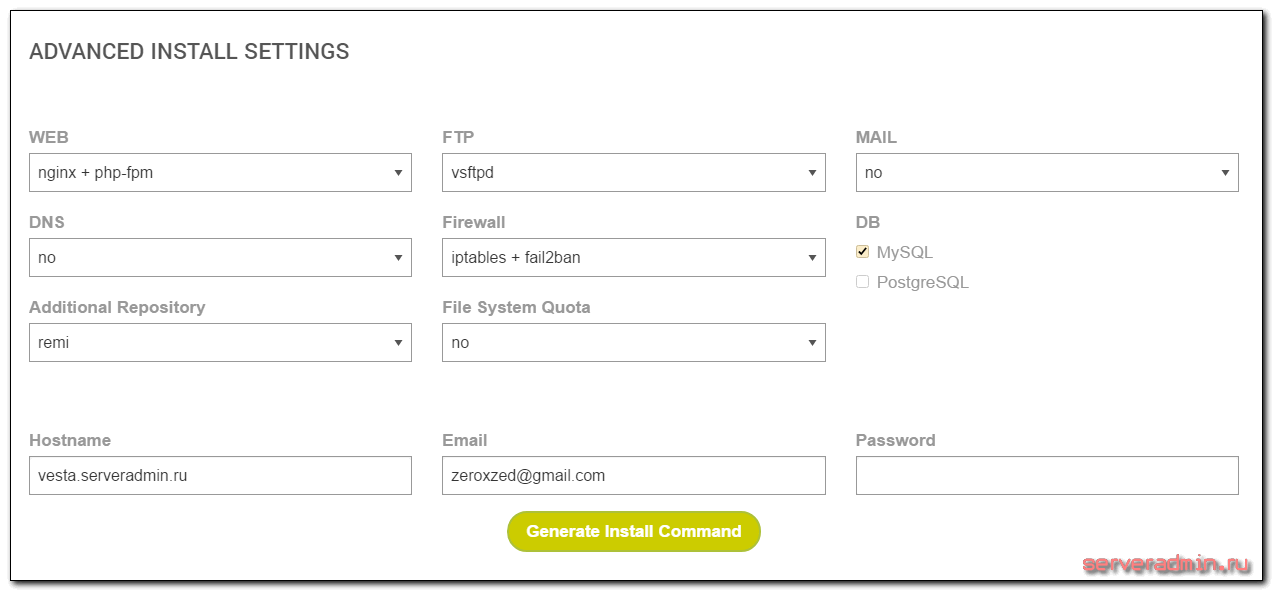
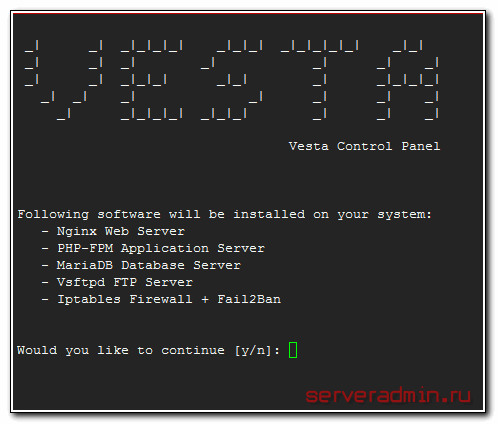
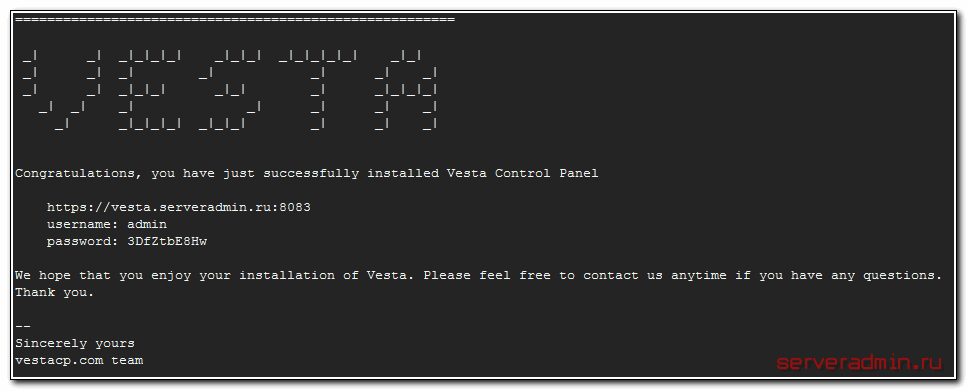
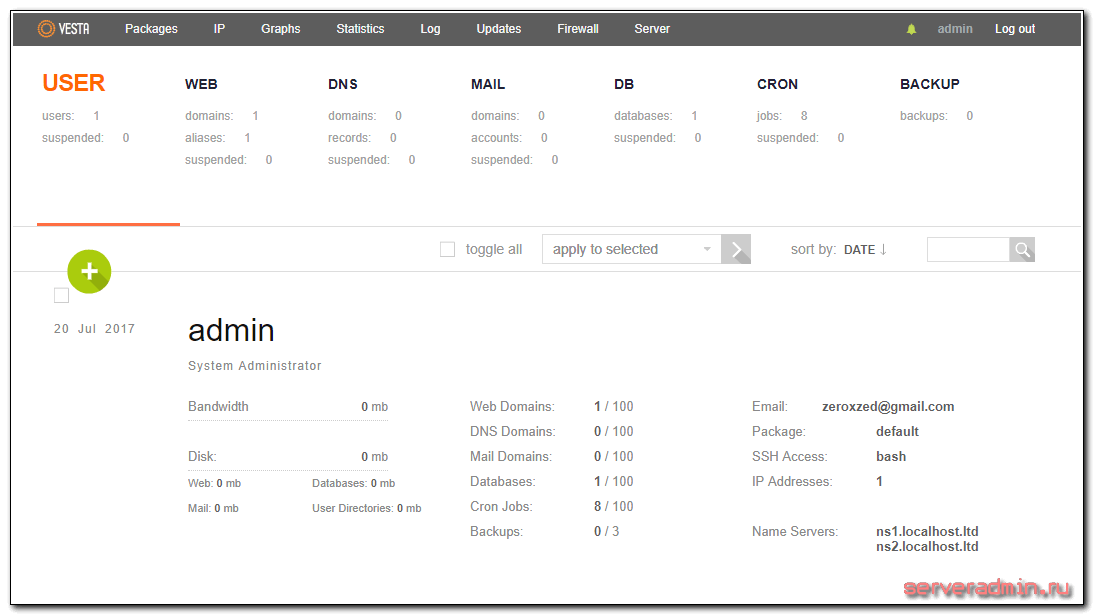

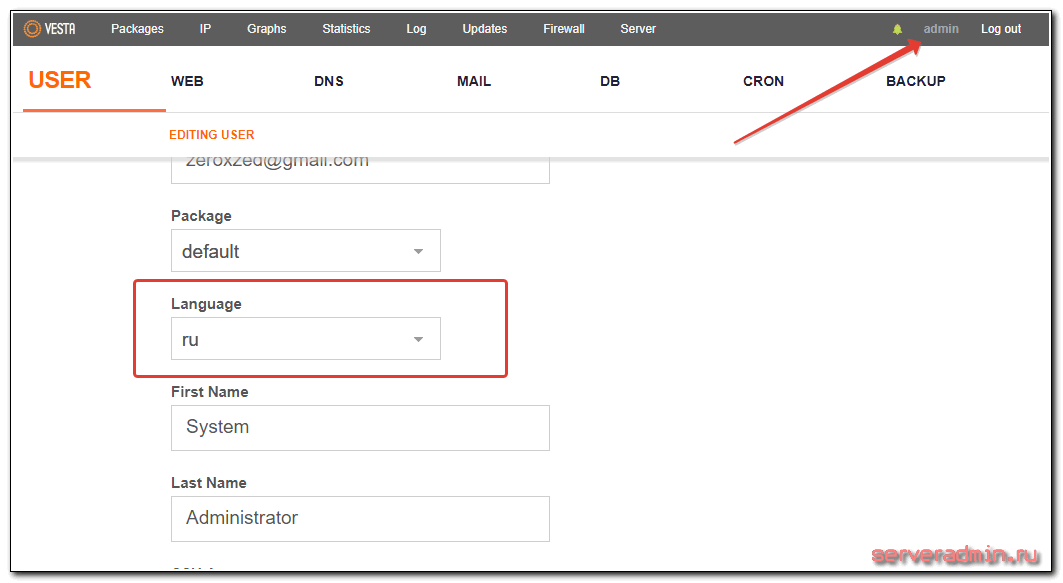
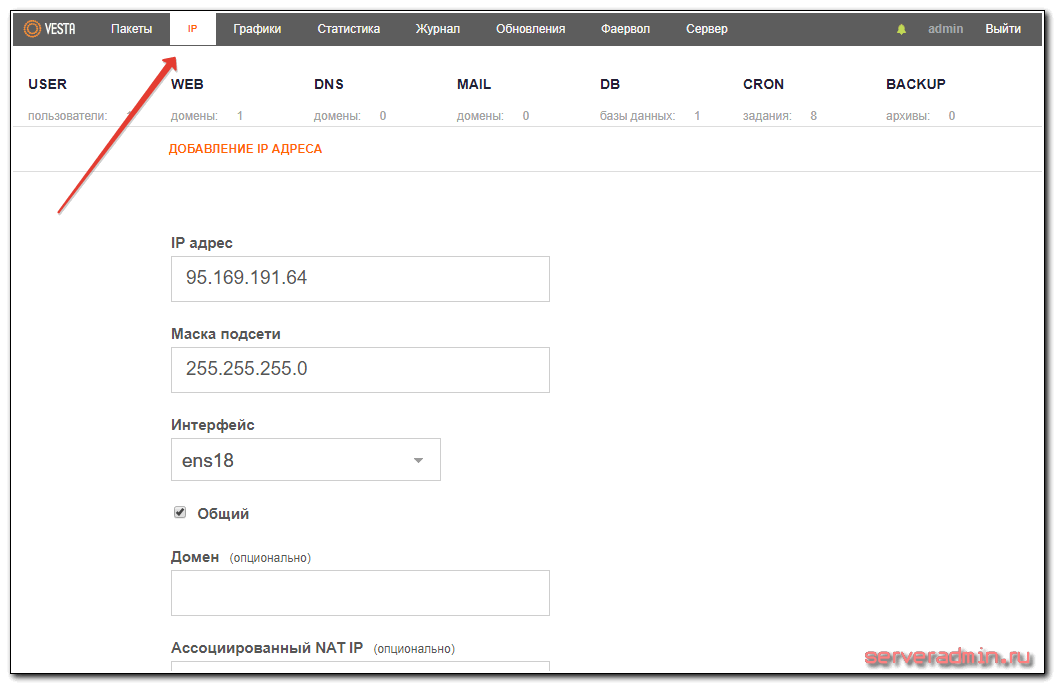
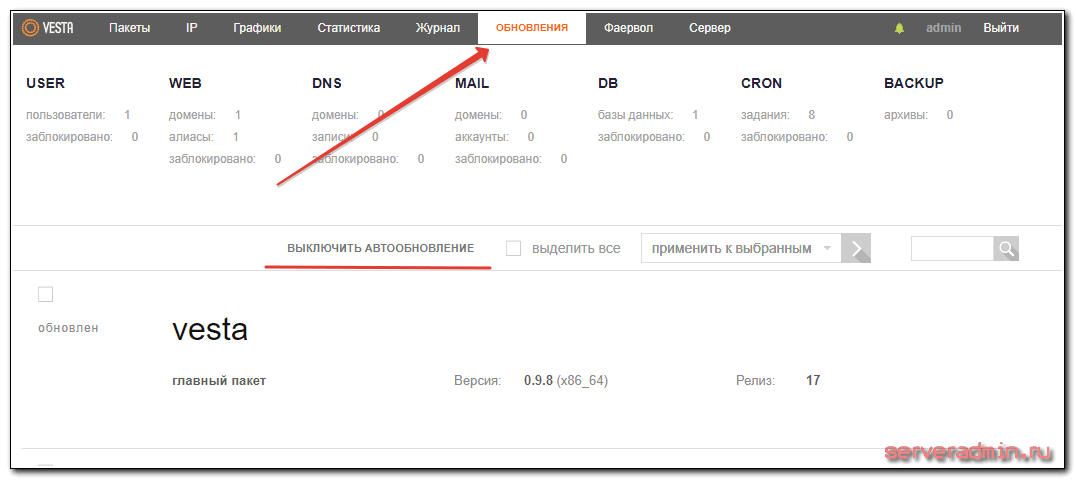
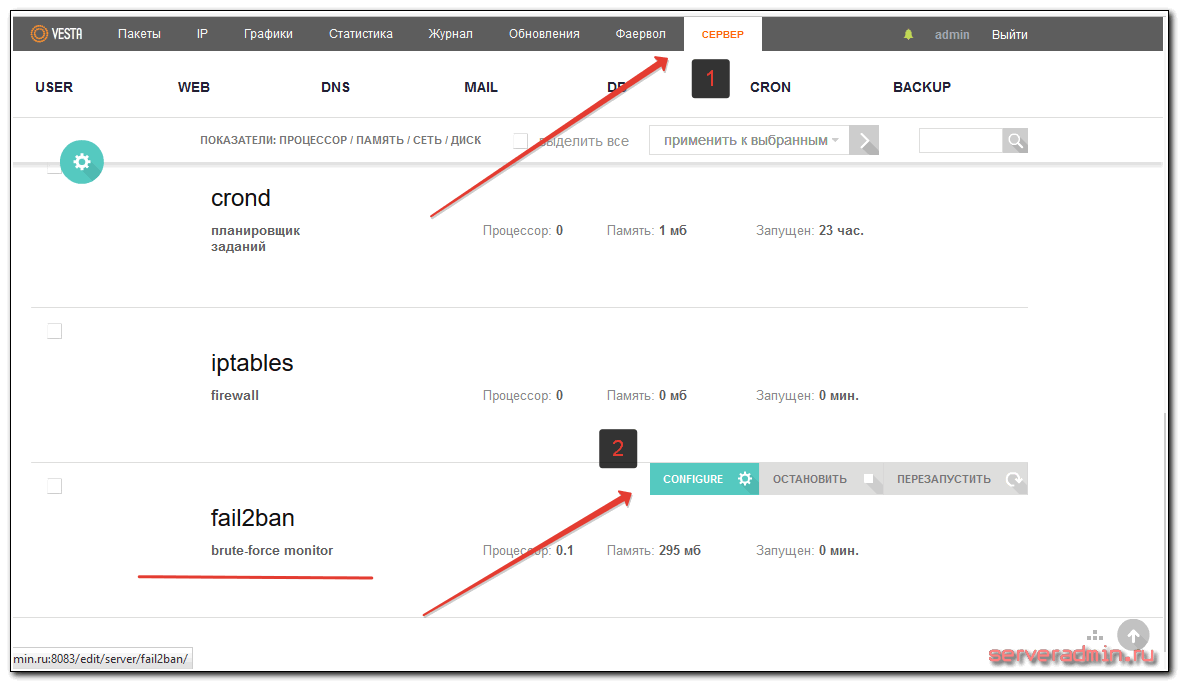
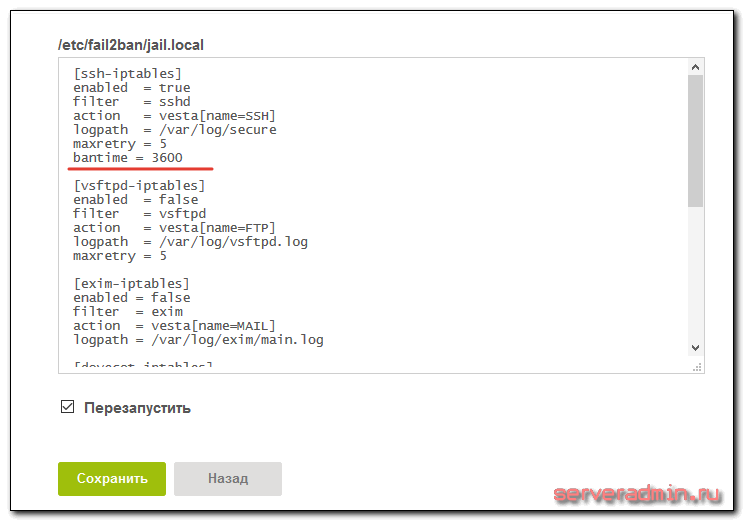
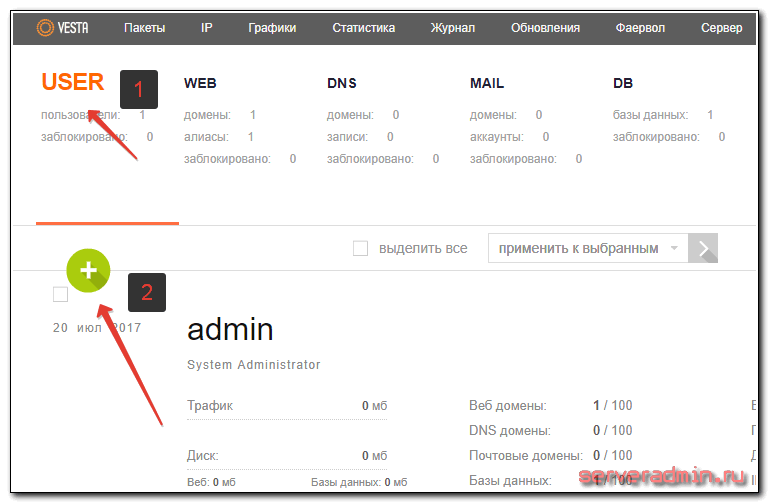
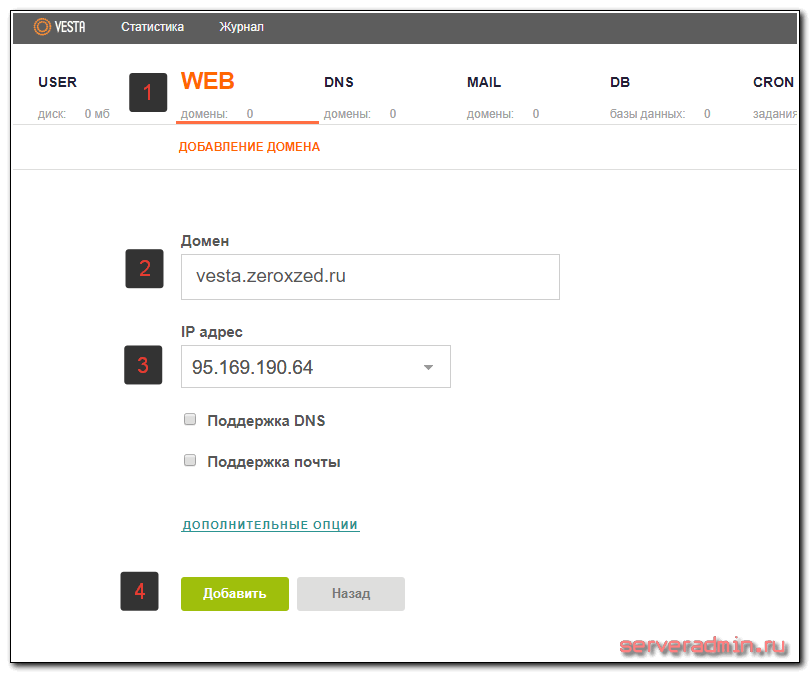
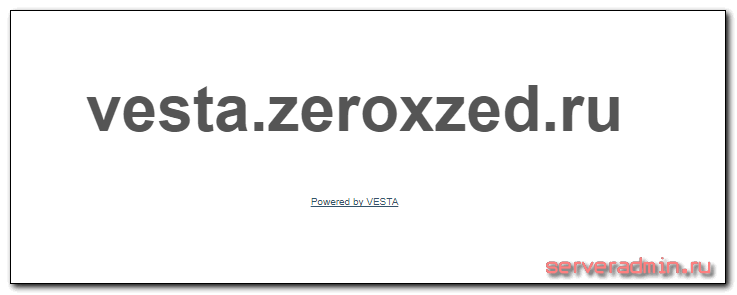

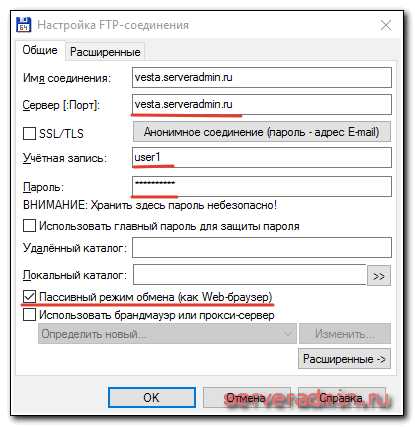
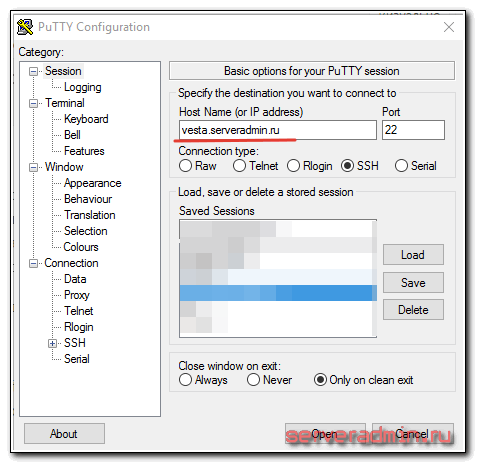
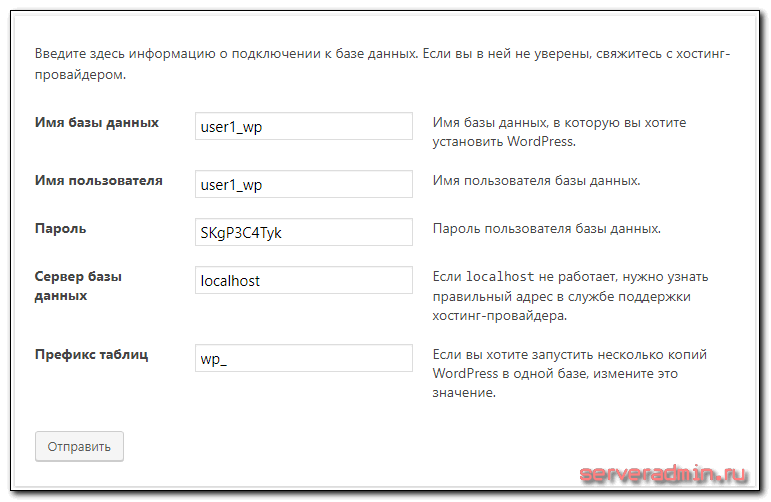
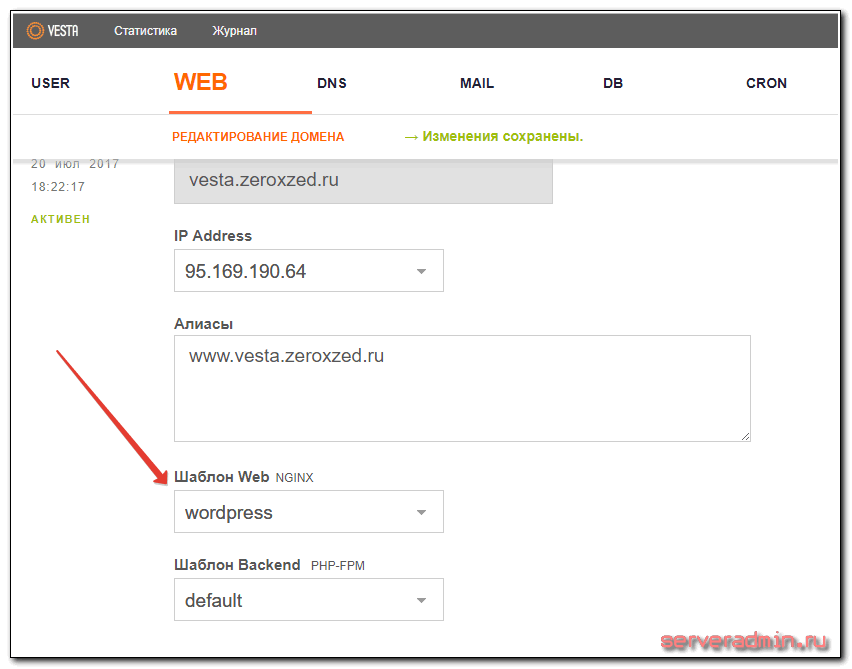
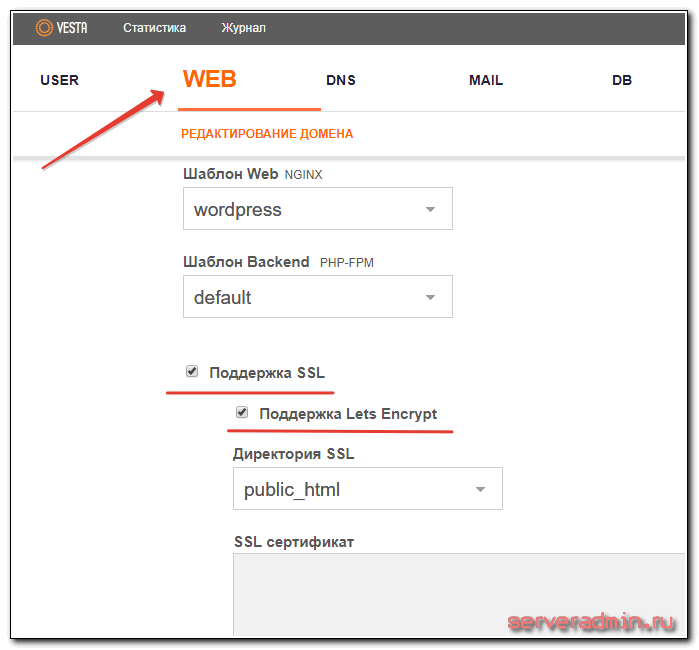
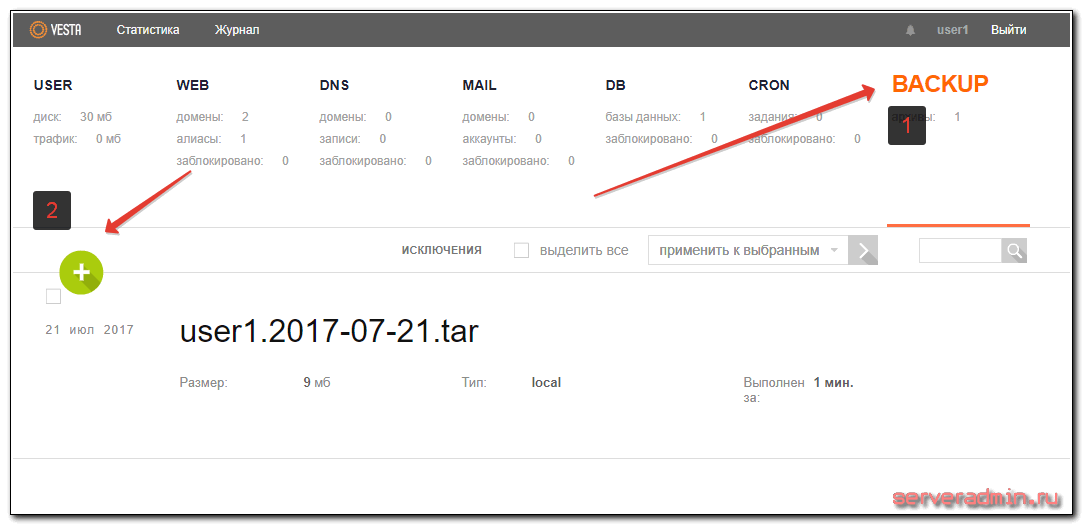
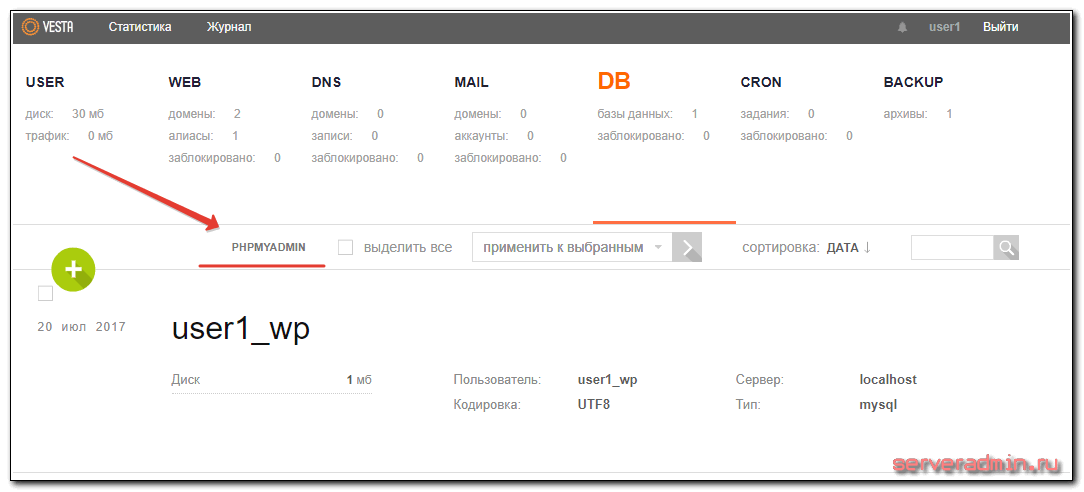

устанавливаю панель на ubuntu 18.04 lts. устанавливается-все ок. НО! когда добавляю домен, и хочу привязать ssl, то отсутсвует окно "директория ssl". как исправить? спасибо
Добрый день!
вчера только cron работал и отрабатывал задания. VestaСЗ показывает, что 14 заданий
Сегодня добавил новое задание. Стало 15 заданий.
Но оно отрабатывало некорректно, я его несколько раз правил в панели VestaCP
после чего перезагрузил сервер Ubuntu
задания не отрабатывают.
Зашел в панель VestaCP показывает, что есть 15 заданий, но в списке заданий там пусто (
Добавил еще одно задание. Их стало 16 вверху (Cron Jobs:16)
по факту отображается в списке только одно вновь добавленное.
Но и оно не отрабатывает.
Куда копать?
Как "Обнулить" cron или переставить его.
Добрый день. Подскажите, как можно изменить имя папки public_html.
У меня сайт на laravel и публичная папка должна называться public, плюс я положил сайт еще на уровень глубже. Т.е. получилось
/home/user1/web/my-site.com/site/public
Конечно, я поправил конфиги апача и nginx, указав там эти пути для document_root.
Но есть проблема. При обновлении сертификата LetsEncrypt Vesta перезаписывает эти конфиги дефолтными и сайт становится недоступным до ручного исправления новых конфигов.
Здравствуйте. Не устанавливается Vesta. Пробовал разные конфиги на Centos 7. Выдает ошибку и дальше не устанавливается.
У меня динамический белый ip, порты (80, 8080) проброшены. Веб морда роутера на другом порту, тоже открывается, в роутере прописан сервис dyndns.
Натолкнулся на такое описание в сети: http://commercito.ru/server-dlya-lokaln ... albox.html
Все проделал по инструкции, если кратко,то развернул виртуальную машину CentOS7 на WMVare, затем vesta cp:
yum update
curl -O http://vestacp.com/pub/vst-install.sh
bash vst-install.sh --softaculous no --nginx yes --phpfpm yes --apache no --named yes --remi yes --vsftpd no --proftpd yes --iptables yes --fail2ban yes --quota no --exim yes --dovecot yes --spamassassin no --clamav no --mysql yes --postgresql no --force
Сайт (заглушка) заработал внутри сети, с внешки не открывался. Погуглив, на одном из форумов наткнулся на такой совет:
selinuxenabled 0
iptables -F
Он мне помог, заглушка стала видна из внешки по адресу http://mysite.dyndns.org
Установил WordPress. Все открывает здорово.
Но потом заметил, что в этой сборке нет Apache
Решил установить все с нуля, виртуальную машину удалил, снова установил CentOs7.
Поставил Vesta c Apache. Сайт-заглушка из внешки не открывается.
При попытке выполнить
selinuxenabled 0
iptables -F
перестает даже подключаться Putty внутри сети и не открывается внутри сети сайт, даже по внутреннему ip. Помогает только перезагрузка компьютера с CentOs.
Снес еще раз виртуалку и все сделал как в первом случае по инструкции http://commercito.ru/server-dlya-lokaln ... albox.html
Но увы, теперь и так не открывается сайт-заглушка из внешки. Порты как были проброшены, так и проброшены, на всякий случай роутер проверил, что не слетели настройки.
sudo iptables -I INPUT -p tcp -m multiport --dports 80,443,8083 -j ACCEPT
порты открыты и проброшены
Подскажите, пожалуйста, как решить проблему.
Первый раз установил Весту со всем гамбузом. Сайты малость тормозят. Нашлась случайно данная статья. Решил попробовать такую конфигурацию. Установил. Но при открытии phpmyadmin браузер пишет что данная страница не найдена. Не открывается ни под админом, ни под пользователем. Кто-то уже писал об этом, но ни одного ответа. Мне вот тоже интересно. Попытался погуглить. Но все советы начинались с проверки конфигурации Apache. Отлично! Его ведь в данной конфигурации нет. ))) Я с Линуксом вообще не знаком. Вот решил перекинуть сайт с Виндовс.
Веста это не для тех, кто не знает linux. В таком случае лучше купить виртуальный хостинг с готовой панелью управления. Это будет проще и дешевле.
Та не. Мне хочется помучится. Но ведь в связке apache+nginx всё нормально работает...
Только сайты тормозят. Думал так ускорить.
VestaCP ничего не ускорит даже теоретически. Может только замедлить. К производительности сайта панель управления никакого отношения не имеет.
Так в вашей статье написано.
""Поясню свой выбор. На сервере не будет сайтов, которым был бы нужен apache, поэтому я им не воспользуюсь. Связка nginx+php-fpm дает более высокую производительность, поэтому я использую ее.""
Не осилил.
Если вы собираетесь переехать с apache на nginx, то нет необходимости именно для этого ставить vestacp. Прирост не обязательно будет, нужно в каждом конкретном случае смотреть внимательно. Можно просто настроить nginx и php-fpm. Это не сложнее, чем ту же весту поставить.
Это получается для каждого домена нужно заводить свой ip адрес ?
разобрался, хз с чем это было связано видать какой то глюк в весте пока не перезагрузил сервак, отображался один и тот же сайт на всех доменах
Здравствуйте. Произвел все манипуляции с php, в разделе СЕРВЕР он появился но не запускается, не сталкивались?
На новом сервере curl не работает. Надо устанавливать через wget
Есть кто может помочь установить vestacp?
есть, что не получается?
Я совсем не силен во всем)
Напишите на почту c-g-t@mail.ru
Очень надеюсь на помощь
Вы пишете, что вносите свои правки в файл /home/user1/conf/web/nginx.conf. Но я так понял, что в стандартные конфиги которые создает веста вносить свои правки не стоит, потому что веста при обновлении пересоздает конфиги по шаблонам и получается, что свои правки будут стерты. Чтобы такого не случилось нужно создавать свои файлы конфигов которые будут инклудиться в основные конфиги.
Наверно вы правы. Я сейчас не использую нигде весту, поэтому не могу наверняка проверить. Но если в стандартном конфиге инклюдятся другие конфиги, то лучше свои настройки вносить именно в них. А вообще по всем этим панелям у меня такой вердикт - если есть возможность обойтись без них, лучше сделать так. Я руками все веб сервера настраиваю, панели стараюсь не использовать.
Добрый день! Все бы хорошо, но после установки панели, как зайти в phpmyadmin? Всем пользователям запрещен доступ.
В чём может быть дело? Пробую получить SSL-сертификат, мне выдаёт "→ Код ошибки: 2"
Автор сайта молодец, большинство инструкций, которые у него читал рабочие. А вот сегодня лег мой IIS, бекап давича из-за нехватки места был уничтожен. Пришлось пройтись по VESTA instruction - но знания минимальные и поэтому успехом все это дело с первого раза не увенчалось. DNS http://joxi.ru/GrqpKkztNBloKA добавил * для поддоменов. Вбиваю hostname:8083 http://joxi.ru/VrwdnJ3CKWGpEm и получаю 823o4XbC6yQoD2 вместо входа в панель.
Мне вот интересно, автор этого мануала сам тестировал все то что он написал? Или это еще один блог человека, который не понимает о чем пишет и что советует?
Конечно не понимает. Пишу исключительно, чтобы запутать читателей. А тысячи людей, которые посещают сайт каждый день боты, которые не понимают, что читают.
спасибо вам за инструкцию. весту поставил, сайт добавился. все написано по делу
Доброго времени суток, ставлю хостинг в домашних условиях как у вас написано. Можно както продолжить статью как пример про днс в яндексе и как это все вместе связать весту и яндекс днс ...
зы:. Был бы очень благодарен, я не волшебник я только учусь .
Если говорить об этой панели в продакшене, то нужно многое допиливать.
Я установил мультиверсионность php, так как у меня на ней работают 67 сайтов с разными версиями от 5.2 до 7.1.
Вынес сервер бд на отдельный сервер, подключить управление им к встроенному phpmyadmin не сложно, описаний в сети море.
Самое сложное - перенос виртуалки с установленной vestacp через snapshot, пришлось писать скрипт изменяющий ip, слишком во многих местах он прописывается.
Пришлось очень много шаблонов переделывать, в стандартных многие настройки скрыты, многие добавляют абсолютно ненужные опции по умолчанию. Мне пришлось сделать свои, в которых появились дополнительные настройки.
Если у вас кластер dns, то придется еще допилить настройки.
Радует открытость кода, панель сыроватая, но при прямых руках и умении читать прекрасно допиливается до нужного состояния.
Много проблем с dkim.
Создание поддоменов вообще отдельная песня, сейчас пишу свой скрипт.
Добрый день.
Подскажите пожалуста где почитать про установку мультиверсионости PHP?
Может еще посоветуете какието материалы по которих решилась часть проблем?
Пользуюсь данной панелью уже года 3. Есть свои минусы и плюсы. Но если руки растут откуда надо, можно даже реализовать много чего и исправлять сразу.
Настраивал одному клиенту так, что б когда создается новый сайт, автоматом в папке сайта уже было залитый Вордпресс для установки. Самое главное понять суть работы панели и шаблонов. Остальное уже зависит от вашей фантазии.
Да тут, скорее всего, все зависит от политики провайдера.
Далеко не все блокируют DNS.
>поэтому dns хостинг желательно зарегистрировать где-то еще, помимо Яндекса, если не хотите терять трафик оттуда.
ЕМНИП, DNS же не блокируют.
http://i.imgur.com/wLkYknS.png
У нас вроде какблокируют только веб-ресурсы и сервисы (Яндекс.Карты, Метрика и т.д.)
По теме спасибо за статью. Правильно сделали, что не поставили exim4.
По собранной мною статистике за последние полгода у нескольких моих знакомых ломали полностью обновленные и защищенные сайты на WP для рассылки спама. Где-то там дыра. Да и ложка дёгтя в бочку меда это то, что разработчики уже без малого год не обновляли сабж и довольно медленно фиксят баги, а их на ГитХабе становится все больше. Так что панелька довольно неплоха, но требует прямых админских рук и светлой головы.
А Вы не пользовались ispconfig?
1. Панели управления хостингом вообще никакие не использовал. Это первый опыт. Но доводилось управлять настроенными до меня. Сам считаю, что если можно обойтись без панели, лучше обойтись. С ними возникает много проблем, когда надо выйти за рамки стандартного функционала. И простые вещи, которые без панели реализуются быстро, превращаются с панелью в большую проблему.
2. С почтой все верно. Я всегда стараюсь разделять функционал. Если это веб сервер, то на нем только веб сервер. Если нужен почтовый сервер, настраиваем его на отдельной виртуалке и используем по назначению. Если проект не большой, лучше использовать бесплатные сервисы.
3. Насчет доступа из Украины и Яндекс.ДНС мне подсказали несколько читателей. Они писали на почту, что сайт не доступен, так как яндекс.днс на Украине тоже заблокирован и из-за этого сайт не открывается. После добавления дополнительных днс серверов, стало нормально. Сам я не проверял.
Насчет панелей Вы абсолютно правы, они ограничивают возможности настройки, ограничивают гибкость решения.
Можете дать ссылку на сайт, который не открывался?
Интересно вчистую проверить у себя.
Мой сайт не открывался, пока я не добавил помимо днс от яндекса еще парочку. Сейчас уже не проверить, так как добавлены сторонние днс серверы, которые отрезолвят имя, даже если яндекс не ответит.
ISPCONFIG использовал когда то. Но в нем нет возможности настраивать несколько версий PHP в всеми любимыми Centos. К тому же обновлять саму панель или PHP и все что связано с ним опасно. У одного клиента из за этого остался старый сервак с несколько сайтами на базе CentOs 5. Ни как не может определится и уделить времени для бекапа всего и наконец перейти на новую панель. Все таки Веста круче него, можно использовать связку Apache+Nginx.
Спасибо за ответы!
Дыра ни где то там, а в нуленных темах и плагинах вордпресс. Ну а авторы панели походу подзабили на проект, по этому на данный момент лучше использовать форк Hestia CP. В ней пофиксили много багов, добавили бесплатный файлменеджер, выбор пхп и блеклисты для блокировки, а так же проект регулярно обновляется.